
Windows10のカスタマイズオプションは無限大です。 ただし、デフォルトでは、コンピューター、地域の設定、言語などに応じて、通常、デフォルトで設定されているものもあります。 具体的には、これは コンピューターで確立した地域の構成によっては、日付とともに頻繁に発生します。、それは何らかの方法で表示される場合があります。
ただし、日、月、年が設定した句読点で区切られているのが気に入らない場合は、心配する必要はありません(デフォルトでは / スペイン)、注文が気に入らないかのように、他の可能な変数として、位置の日と年を変更することを好むので、次のように言います Windowsには、これを問題なく変更できる機能が組み込まれています。.
これは、Windows10コンピューターで日付形式を変更する方法です。
前述したように、デフォルトでは 選択した日付が気に入らない場合は、Windowsで日付の形式を変更できます。。 このようにして、タスクバーとオペレーティングシステムの残りの部分で使用される順序と区切り文字の両方を変更できます。 これを行うには、次の手順に従う必要があります。
- にアクセスする Windowsの設定。 これは、Windows + Iコンピューターのキーボードを押すか、[スタート]メニューからすばやく実行できます。
- 第一画面で、 オプション「時間と言語」.
- 次に、左側で次のことを確認してください 「地域」を選択。 次に、 セクション「地域フォーマットデータ」、そして最後に一番下に 「データ形式の変更」を選択します.
- 今では [短い日付]ドロップダウン 利用可能なすべてのオプションが表示されます。 好みのものを選択するだけで、自動的に適用されます。

関連記事
Windows10で日付でファイルを検索する方法
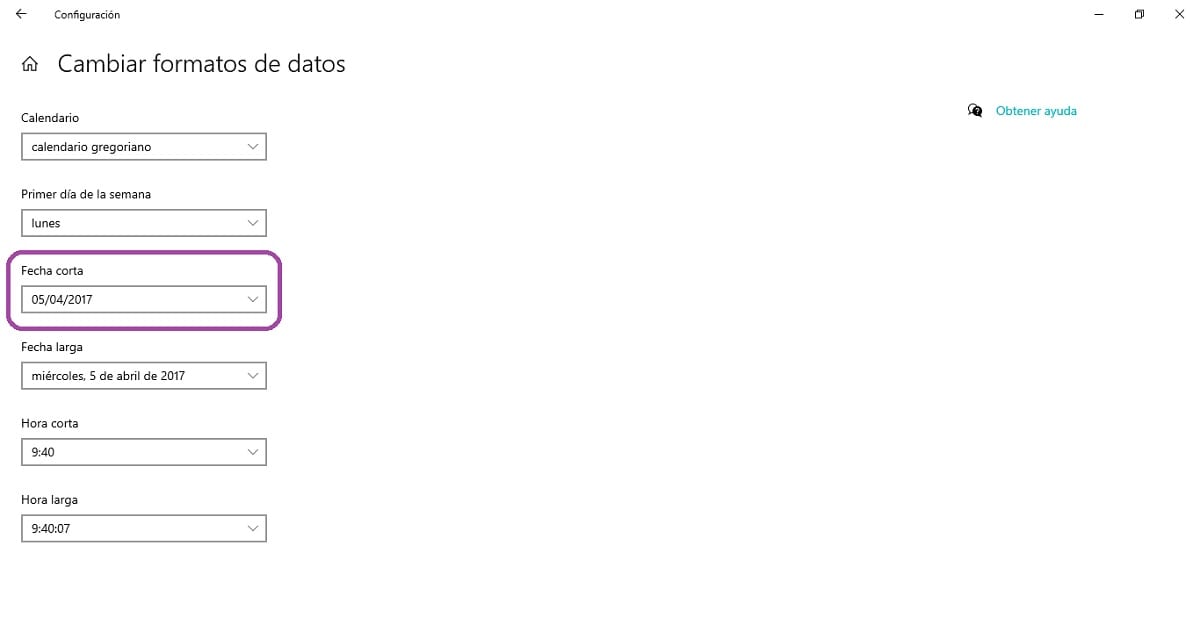
変更したら、 タスクバーで、実際に正しく変更されていることを直接確認できます。、したがって、すでに表示されているはずです。 オプションで、オペレーティングシステムの他の領域に適用される最長の日付の形式を変更することもできますが、ここではオプションが少なくなります。